고유한 추적 ID로 Amazon 제휴 링크를 추적하는 방법
게시 됨: 2021-04-21그래서 당신은 Amazon 제휴사로 약간의 돈을 벌고 있습니다...하지만 Amazon Associates에서 주문한 것과 가장 전환율이 높은 기사를 정확히 어떻게 알 수 있는지 궁금할 것입니다.
당신은 혼자가 아닙니다.
Amazon을 사용하여 블로그 게시물에 대한 유용한 추적을 얻으려는 것은 다른 제휴 프로그램처럼 간단하지 않습니다.
거의 모든 Amazon 제휴사 대안은 Affilimate의 동적 하위 입찰 추적을 통해 이 전체 프로세스를 자동화할 수 있습니다.
하지만 많은 사이트가 수익을 위해 Amazon에 의존하고 있으며 콘텐츠 수준 추적을 설정하면 실제로 어떤 콘텐츠가 실제로 돈을 벌고 있는지 이해하는 데 도움이 되어 비슷한 콘텐츠를 더 많이 만들 수 있습니다.
이 게시물에서는 사용자 지정 추적 ID 기능을 사용하여 Amazon 제휴사 링크를 추적하는 방법을 배웁니다.
웹사이트에서 어떤 게시물이 돈을 벌고 있는지, 어떤 제품이 가장 잘 팔리고 있는지, 그리고 이 데이터를 사용하여 실험을 실행하고 제휴 블로그 게시물을 최적화하는 방법에 대한 보다 세부적인 통찰력을 얻는 데 어떻게 도움이 되는지 알게 될 것입니다.
이 기사가 끝나면 다음을 알게 될 것입니다.
- 귀하의 기사 중 Amazon에서 가장 많은 돈을 벌고 있는 기사는 무엇입니까?
- 어떤 기사가 트래픽을 수익으로 가장 효율적으로 전환합니까(RPM 사용)
- 추천 제품 중 가장 자주 반품되는 제품과 페이지
- 당신이 추천하는 제품 대신 사람들이 구매하는 것은 무엇입니까(대신 직접 추천하고 전환율을 높일 수 있음)
- 기사에 대한 변경 사항으로 인해 수익 효율성이 저하되었는지 여부
두 가지 다른 보고서인 Affilimate Content Analytics에서 이 모든 것을 볼 수 있습니다.
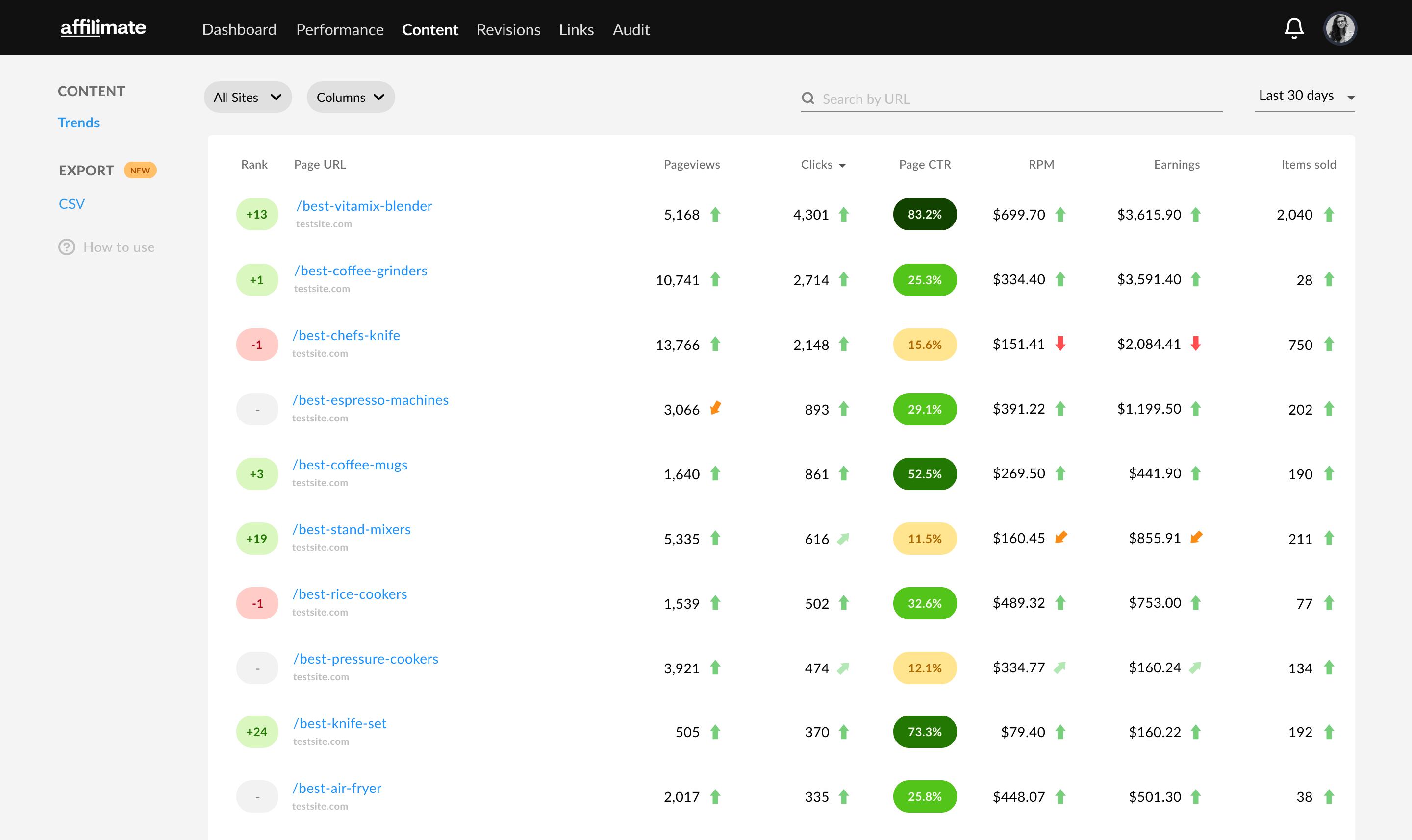
둘째, 나머지 통찰력에 대해 그룹화하고 필터링할 수 있는 제휴 대시보드가 표시됩니다.
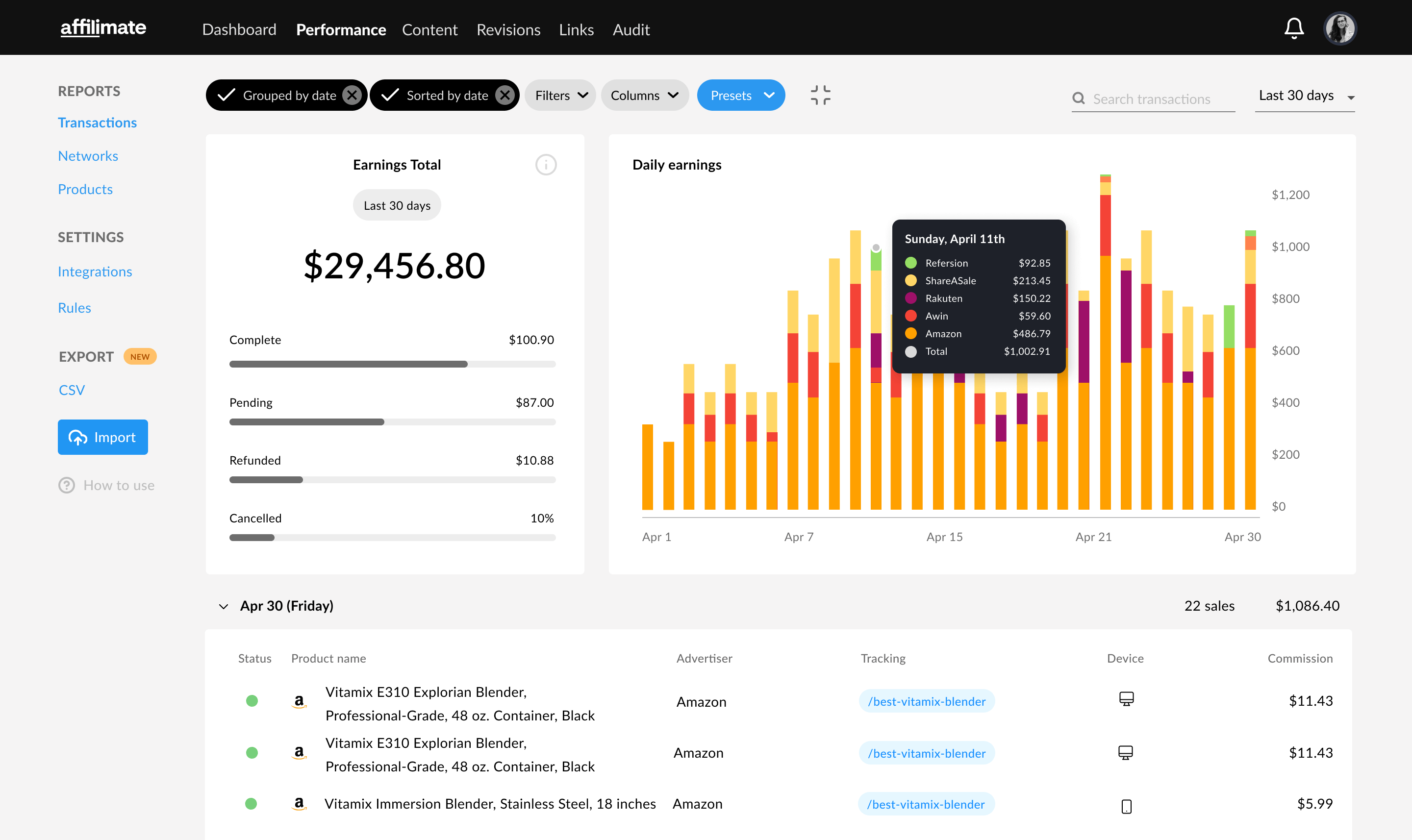
시작해 봐요
Amazon Associates의 기본 보고서 작동 방식
기본적으로 Amazon Associates Central이 Amazon의 결합된 보고 대시보드에서 제공하는 몇 가지 다른 종류의 보고서가 있습니다.
- 주문 품목 (클릭수, 링크를 통해 주문한 품목, 주문 수익)
- 수입 (클릭수, 아이템 수, 수익, 보너스, 커미션)
- Link Type 성능 (제품 광고 API 또는 네이티브 광고를 사용하는 경우)
이 정보를 날짜 또는 추적 ID별로 그룹화할 수 있습니다.
"수입"을 클릭하고 "날짜"로 그룹화하면 다음과 같이 표시됩니다.
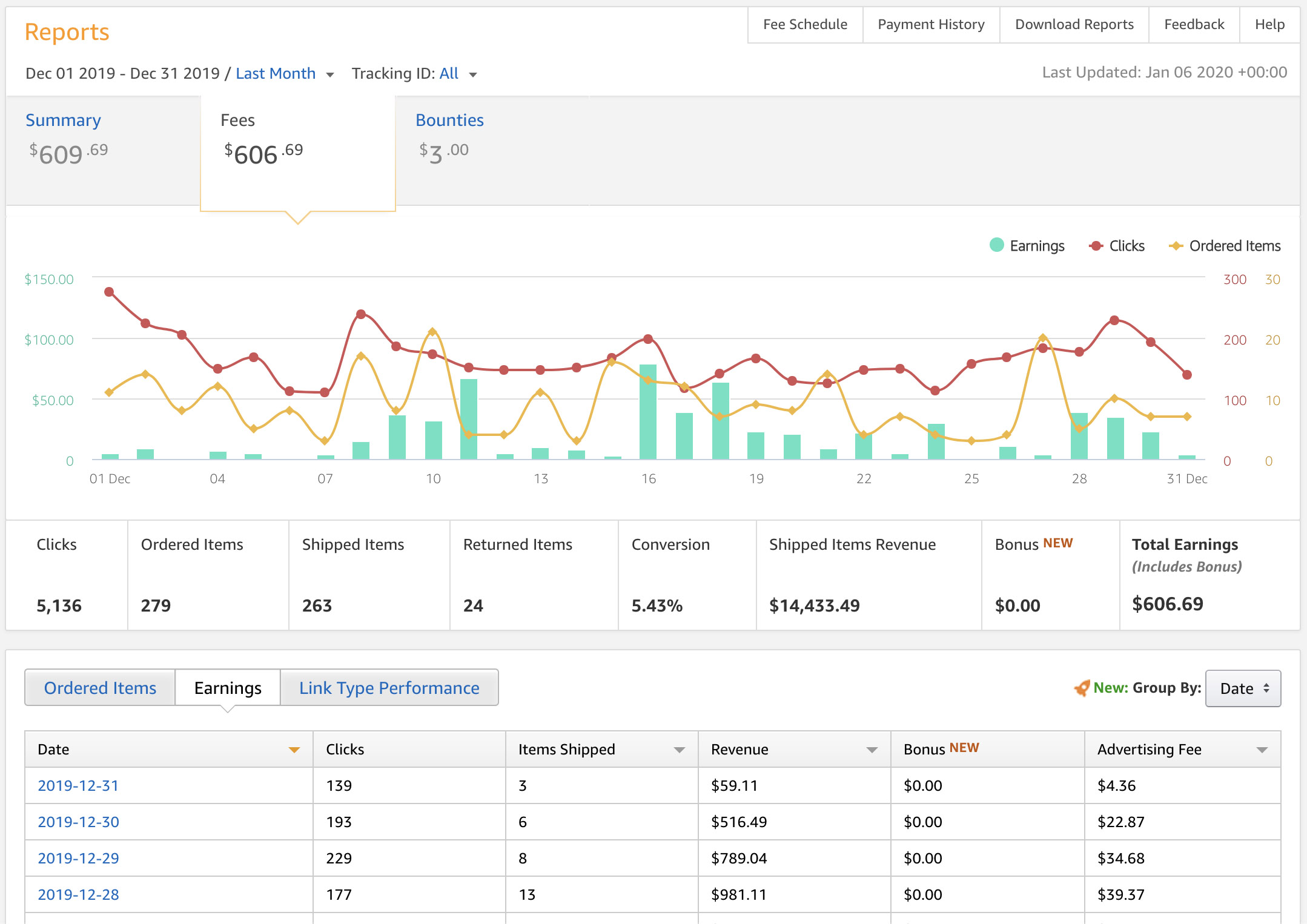
그것은 좋은 일이지만 우리에게 말하지 않는 많은 것들이 있습니다:
- 내 블로그 게시물 중 이 클릭을 언급한 게시물은 무엇입니까? 어떤 것이 판매를 하였습니까?
- 내 블로그 게시물을 분류하여 가장 많이 판매된 항목은 무엇입니까?
- 내 블로그 게시물 중 가장 많이 반품된 항목은 무엇입니까? 어떤 항목이 반환됩니까?
- 내 블로그 게시물의 어떤 항목이 변환되지 않고 교체되어야 합니까?
Amazon은 Content Insights라는 보고서에서 이 정보 중 일부를 알려주었지만 이 보고서는 항상 매우 불완전했으며 이후 중단되었습니다.
따라서 콘텐츠 실적을 보다 정확하게 이해하여 실적이 저조한 기사를 변환하고 수정할 수 있는 콘텐츠를 더 많이 작성할 수 있는 방법을 알려 드리겠습니다 .
Amazon Associates 포털에서 추적 ID를 생성하는 방법
Amazon Associates 포털은 최대 100개의 고유한 추적 ID 를 생성할 수 있는 기능을 제공합니다.
이를 다양한 방법으로 사용할 수 있지만 블로그 게시물당 하나의 고유한 추적 ID 를 만드는 것이 좋습니다 .
이 작업을 단계별로 수행하는 방법은 다음과 같습니다.
- 사이트에서 가장 많은 클릭을 Amazon으로 보내는 페이지 파악
- 각 페이지에 대해 고유한 Amazon 제휴사 추적 ID 생성
- 기존 Amazon 제휴사 링크를 새 추적 ID로 업데이트 또는 교체
1. 사이트에서 가장 많은 클릭을 Amazon으로 보내는 페이지 파악
어디서부터 시작해야 할지 궁금하다면 Affilimate의 네트워크 보고서를 사용하여 Amazon Affiliate 링크에서 가장 많은 클릭이 발생한 페이지를 찾을 수 있습니다.
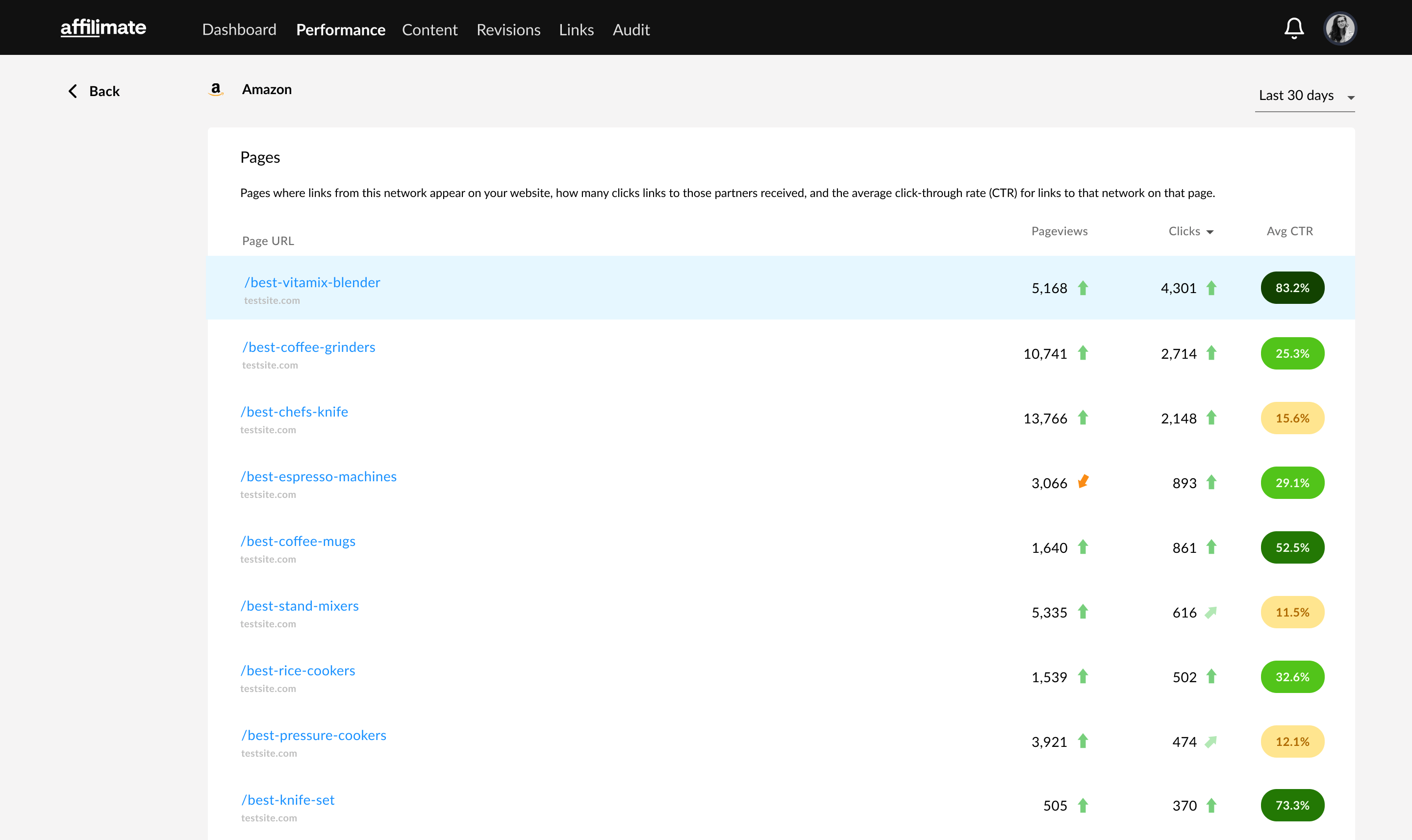
이 보고서는 웹사이트의 각 페이지를 Amazon 제휴 링크 전용 아웃바운드 클릭 수로 정렬하여 보여줍니다.
이 예에서 맨 위 기사는 /best-vitamix-blender 이므로 해당 페이지에 대한 Amazon 제휴 추적 ID를 생성하여 시작하겠습니다.
2. 페이지마다 고유한 Amazon 제휴사 추적 ID 생성
Amazon의 추적 ID 관리 페이지를 엽니다. 이메일 주소를 클릭한 다음 드롭다운에서 "추적 ID"를 선택하여 메뉴에서 이 페이지를 찾을 수도 있습니다.
"추적 ID 추가"를 클릭한 다음 블로그 게시물에 따라 이름을 지정합니다.
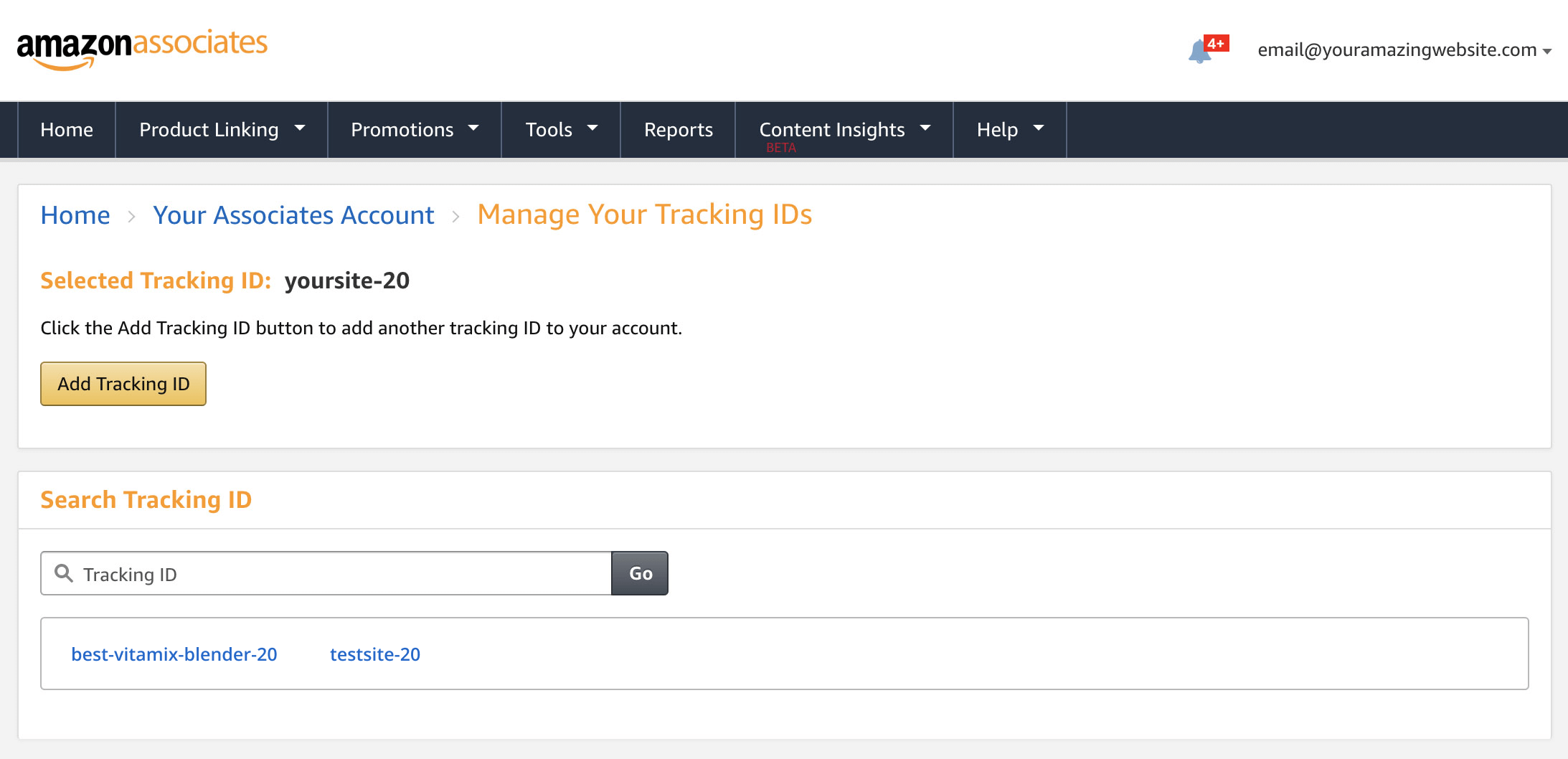
블로그 게시물과 유사한 이름을 입력합니다. 예를 들어, 블로그 게시물의 URL이 /best-vitamix-blender 경우 "best-vitamix-blender"를 입력합니다.
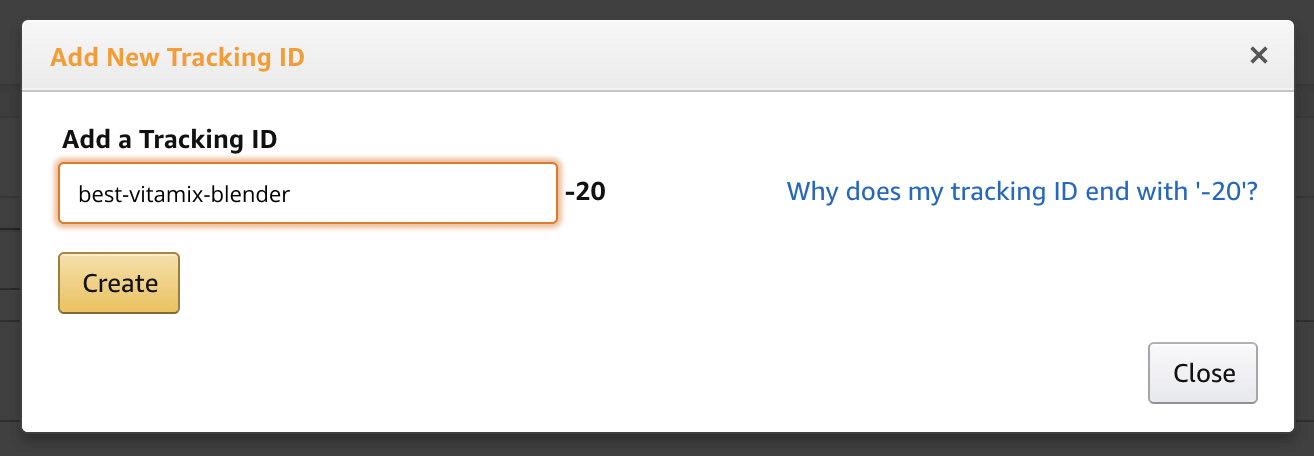
이제 "추적 ID 검색" 아래에 있는 추적 ID를 클릭하기만 하면 "선택한 추적 ID"를 변경할 수 있습니다.
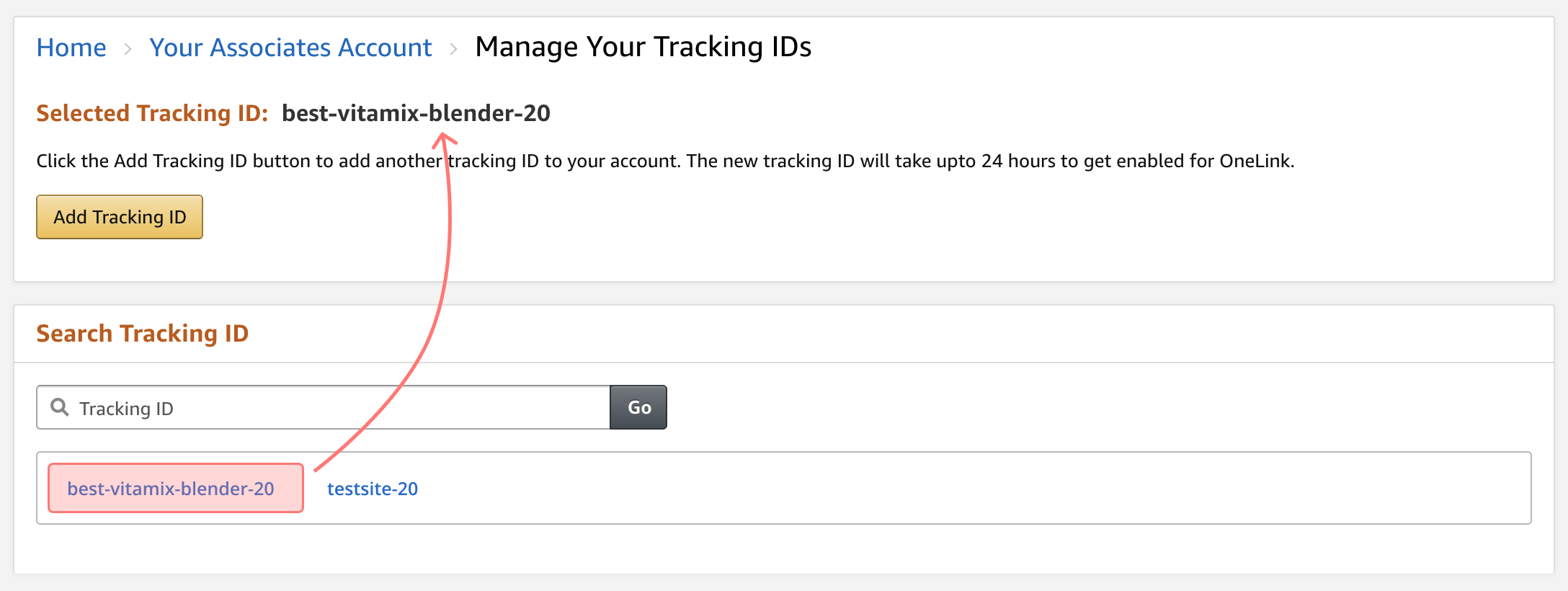
방금 생성한 추적 ID를 선택하면 생성한 모든 새 링크가 해당 추적 ID에 귀속됩니다! 즉, 블로그 게시물에 대한 새 링크를 만들 수 있으며 해당 링크를 통한 모든 판매는 해당 게시물에 기인합니다.
참고 : 추적 ID를 만든 후에는 편집하거나 삭제할 수 없습니다! 그러니 지금 당장 수많은 ID를 만드는 데 열중하지 마십시오. 몇 개의 게시물에 집중하고 전체 사이트를 다시 수행하기 전에 결과가 어떤지 확인하십시오.
3. 기존 아마존 제휴사 링크를 새로운 추적 ID로 업데이트 또는 교체
Amazon Associates 홈으로 돌아갑니다. 게시물에서 Amazon 제휴사 링크를 교체하기 시작할 것입니다.
단축된 Amazon 링크(예: amzn.to 링크)를 사용하지 않는 경우 Amazon 링크를 다시 생성할 필요가 없습니다. 블로그 게시물을 편집하고 "태그" 값을 방금 만든 새 맞춤 추적 ID로 바꿀 수 있습니다.
WordPress에서 수행하는 방법은 다음과 같습니다.
1단계. 편집하려는 블로그 게시물을 열고 "코드 편집기"를 사용합니다.
코드 편집기는 모든 HTML을 표시하므로 태그를 더 쉽게 찾고 바꿀 수 있습니다! WordPress 기사의 오른쪽 상단 모서리에 있는 세 개의 점을 클릭한 다음 "코드 편집기"를 선택하여 찾으십시오.
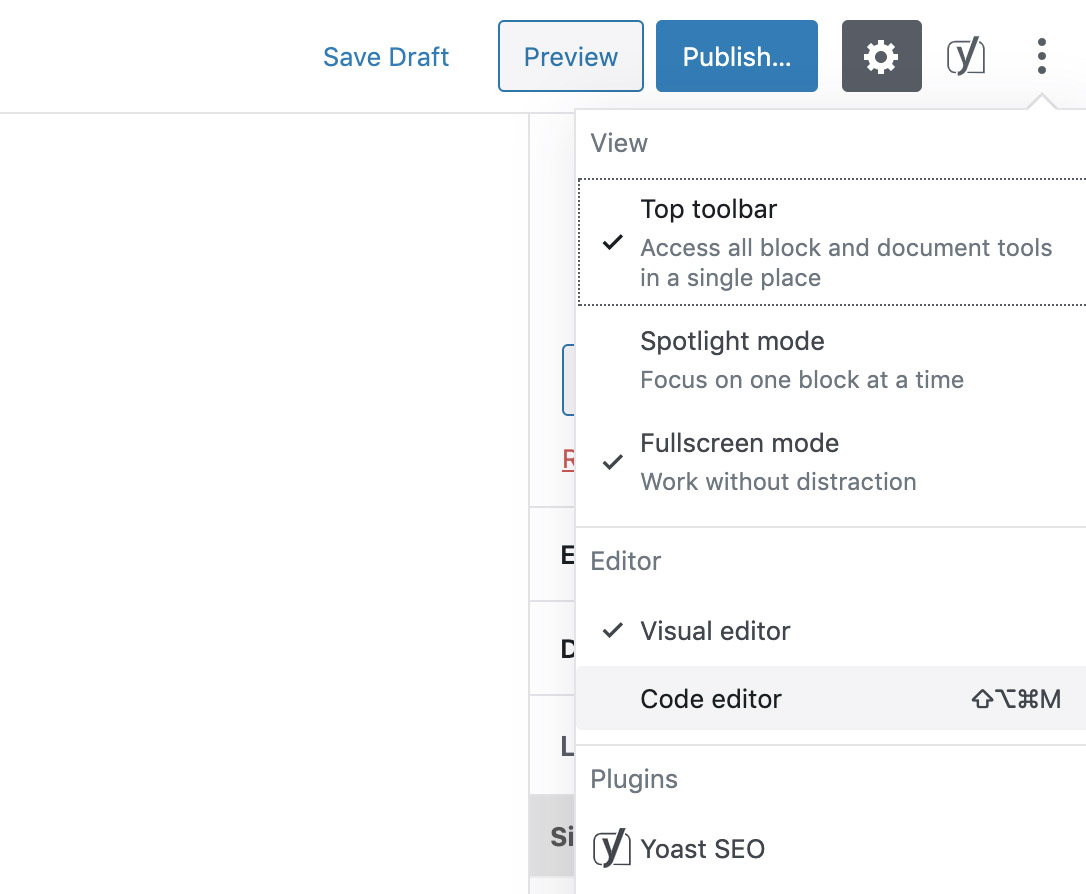
2단계. "Command + f"(Mac) 또는 "Ctrl + f"(Windows)를 누르고 "tag="를 입력합니다.
이렇게 하면 모든 Amazon 링크가 강조 표시되고 각 링크를 건너뛰고 이전 추적 ID를 보다 전문화된 새 것으로 교체할 수 있습니다.
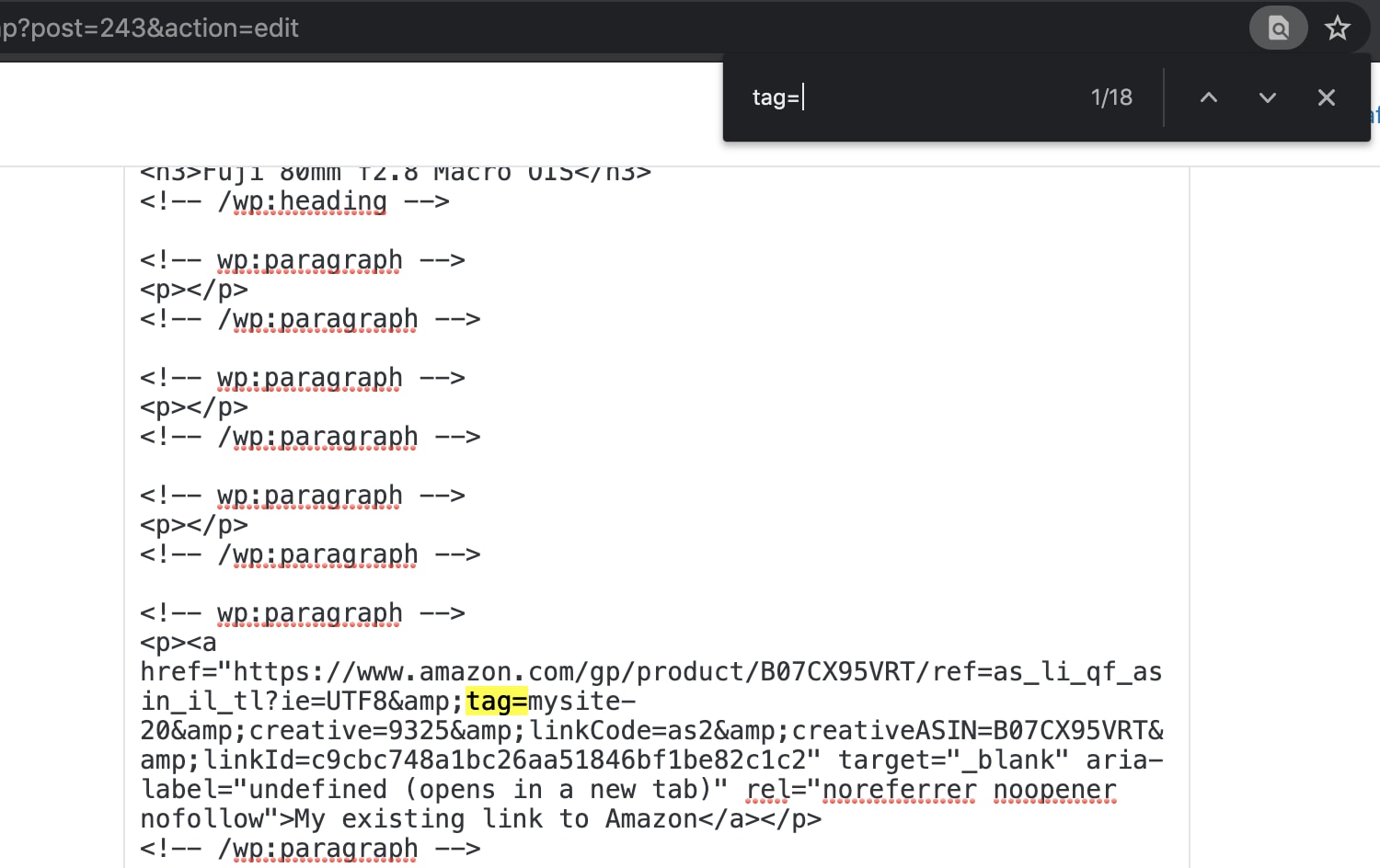
3단계. "tag=" 뒤와 "&" 앞의 텍스트를 맞춤 추적 ID로 교체합니다.
예를 들어 링크의 태그 부분이 다음과 같이 시작하는 경우:
tag=mysite-20&다음과 같이 변경됩니다.
tag=best-vitamix-blender-20&(또는 Amazon Associates 포털에서 방금 생성한 태그 이름).

참고: 끝에 있는
-20은 미국 아마존 스토어에 대해 생성된 모든 링크에 항상 있습니다. 기본 상점이 독일이나 호주와 같이 다른 지역에 있는 경우 이 번호가 달라집니다.
4단계. 모든 링크에 대해 반복한 다음 기사 저장
이러한 작업을 일괄적으로 수행하는 것이 좋습니다. Affilimate 파트너 보고서를 사용하여 Amazon 링크에 대한 아웃바운드 클릭으로 상위 5-10개 기사로 시작한 다음 일반 추적 ID로 얼마나 많은 판매가 계속 발생하는지 확인하십시오.
그런 다음 앞으로 이 다음 방법을 사용하여 모든 새 Amazon 링크가 최상의 추적 기능을 갖도록 할 것입니다.
5단계. 새로운 Amazon 제휴 링크 생성(또는 amzn.to 링크 교체)
새로운 Amazon Associates 추적 ID를 생성하고 선택한 후에는 생성하는 모든 링크에 포함됩니다.
예를 들어 "Vitamix 블렌더"를 검색하는 경우:
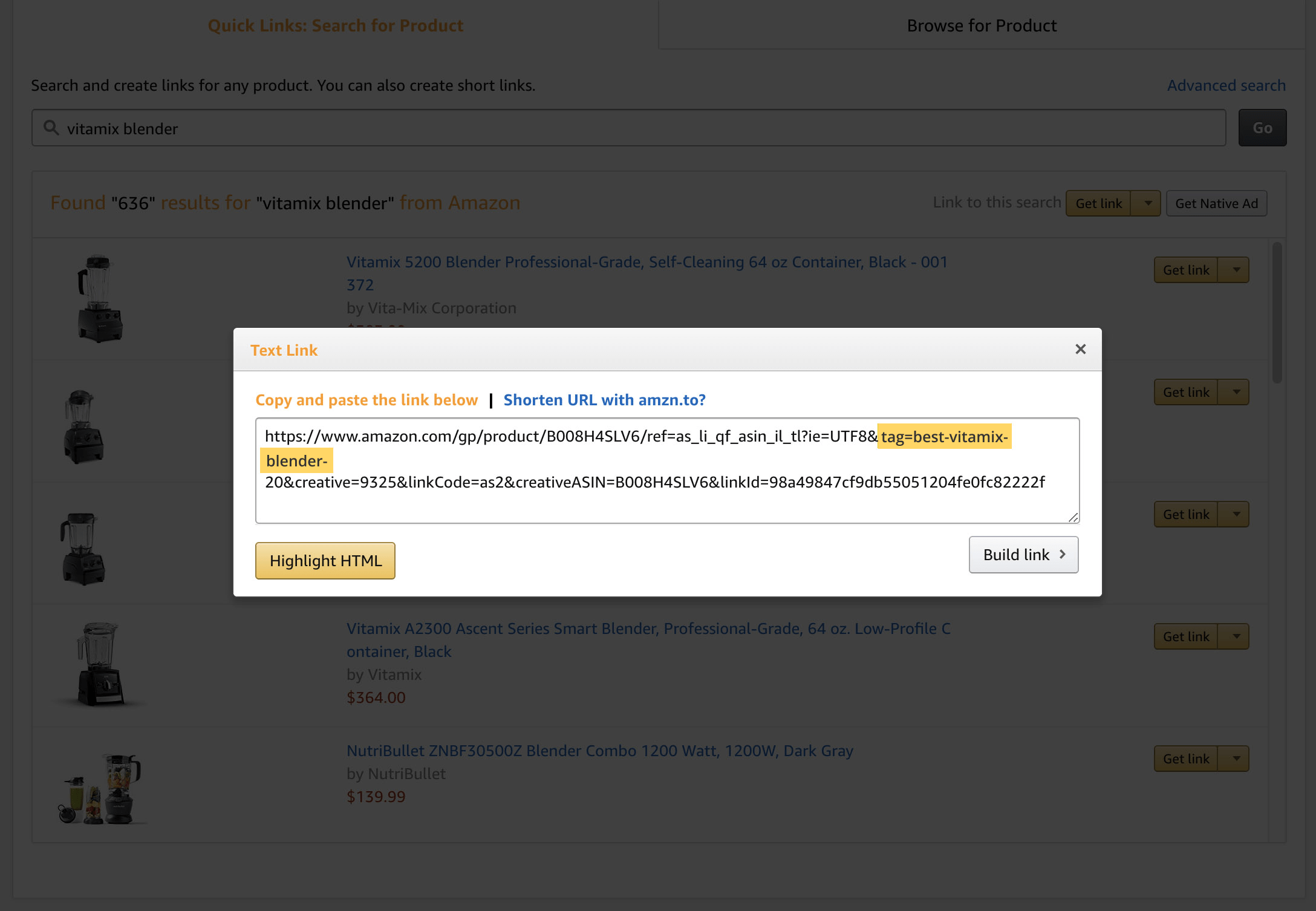
새로운 추적 ID가 링크에 추가되었습니다! 새로 생성된 이 링크를 사용하여 기존의 단축 amzn.to 링크를 대체하거나 새 기사의 새 링크로 사용할 수 있습니다.
블로그 게시물의 링크를 새 ID로 교체할 때까지 계속하십시오.
참고: ID는 모든 Amazon Associates 중에서 전 세계적으로 고유해야 합니다. 따라서 ID가 사용되었다는 메시지가 표시되면 끝에 몇 개의 숫자를 추가하고 블로그 게시물 이름은 그대로 두십시오. Amazon에서 여러 사이트를 실행하는 경우 슬러그 앞에 접두사를 고려하십시오. 예를 들어, 웹사이트 이름이 "bestblenderreviews.com"인 경우 "bbr-best-vitamix-blender-20"이라는 태그를 만드는 것이 좋습니다.
좋습니다. 이제 모든 블로그 게시물에 대한 모든 Amazon 제휴 링크에 대한 고유한 추적 ID가 있습니다. 명심해야 할 한 가지 중요한 점은 Amazon OneLink를 사용하는 경우 Amazon 매장 간에 사용자 지정 추적 ID를 매핑할 수 없다는 것입니다. 따라서 최고의 추적은 여전히 미국 매장에서 발생합니다.
이제 이 데이터를 사용하고 실제로 블로그 게시물을 최적화하는 가장 좋은 방법은 무엇입니까?
다음으로 Affilimate에서 이러한 보고서를 사용하여 Amazon 제휴 웹사이트의 전환율을 개선하는 방법에 대한 통찰력을 얻는 방법을 보여 드리겠습니다.
Amazon 보고서를 Affiliate로 가져오기
Amazon에서 페이지별로 고유한 추적 ID를 생성함으로써 기본 Amazon 보고서는 이미 콘텐츠에 대한 몇 가지 편리한 통찰력을 제공합니다.
그러나 Affilimate의 레이블 규칙, 성능 보고서 및 개정 내역을 사용하여 한 단계 더 나아갈 수 있습니다.
- 페이지당 수입, RPM 및 판매된 품목(트렌드 포함)을 자동으로 계산합니다.
- Excel 없이 사용자 지정 보고서를 만들어 가장 수익성이 높은 제품(및 권장 사항 대신 반품 또는 구매되는 제품)을 찾습니다.
- 기사에 대한 향후 변경 사항이 수익에 타격을 주어 되돌릴 수 있는지 여부
1단계. Amazon에서 수입 보고서를 CSV로 다운로드
Amazon 보고서를 열고 "보고서 다운로드" 버튼을 클릭합니다.
CSV 옵션을 선택하고 수입만 내보냅니다. 이것은 우리에게 SKU 수준 데이터를 제공합니다(즉, 무엇을 주문했는지 알 수 있음).
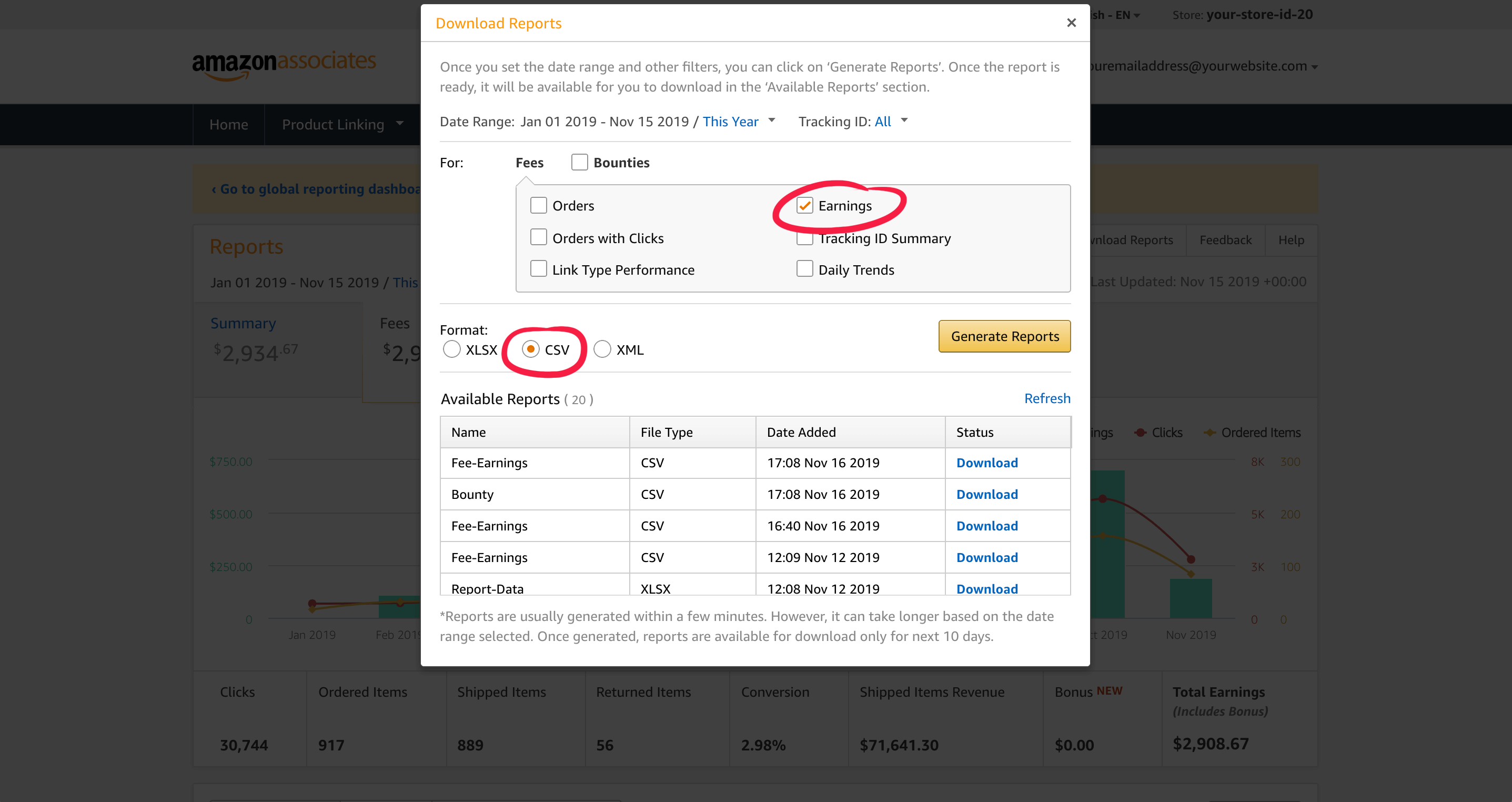
더 자세한 가이드는 Amazon을 통한 보고에 대한 기사를 참조하십시오.
2단계. 보고서를 Affiliate로 가져오기
Amazon 보고서가 포함된 zip을 다운로드했으면 Affilimate로 끌어다 놓기만 하면 됩니다.
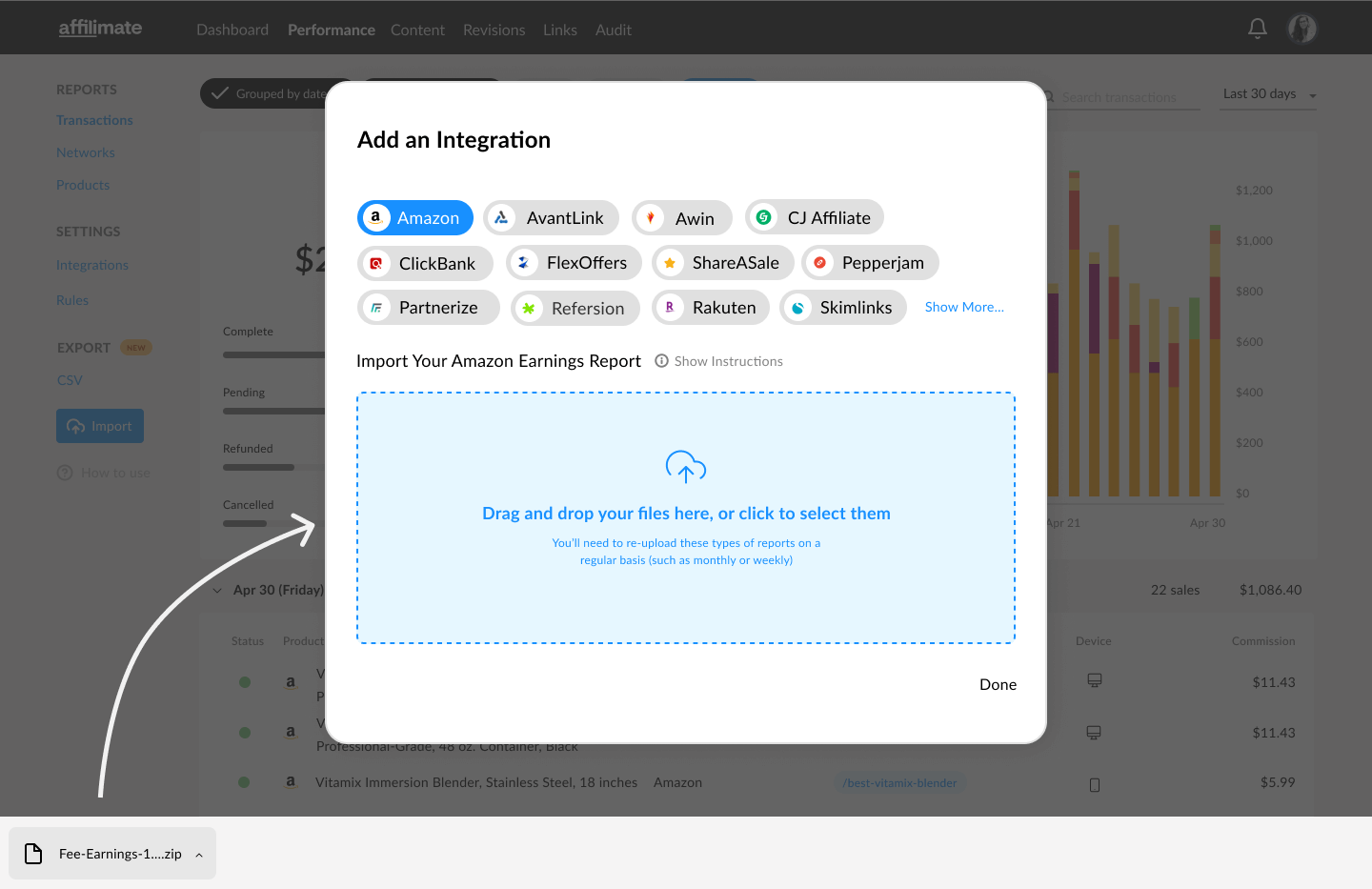
지난 기간에 판매한 모든 항목의 미리보기가 표시됩니다. 해당 전환을 업로드하려면 확인하세요.
3단계. 각 고유 추적 ID에 대한 레이블 규칙 만들기
마지막으로 모든 Amazon 추적 ID를 웹사이트의 기사에 매핑하는 "레이블 규칙"을 생성할 수 있습니다. 이것이 우리의 모든 페이지 수준 분석이 계산되는 방식입니다.
업데이트된 링크에서 전환을 얻기 시작할 때까지 실제로 이 단계를 건너뛸 수 있습니다. 왜냐하면 이러한 규칙을 생성하는 가장 쉬운 방법은 Amazon 보고서의 새로운 배치를 가져온 후이기 때문입니다.
Affiliate에서 Amazon 보고서 분석
Amazon 전환이 적절하게 유입되면 Affilimate의 보고 사전 설정 및 사용자 지정 보고서를 사용하여 Amazon 제휴 웹사이트에서 잘 작동하는 항목과 그렇지 않은 항목을 분석할 수 있습니다.
다음은 시도해 볼 몇 가지 특정 보고서입니다.
- 환불 보고서가 가장 많은 페이지
- 가장 수익성이 높은 제품 보고서
- 가장 많이 구매한 제품 보고서
- 아마존 깨진 링크 보고서
- 상위 페이지 보고서
환불 보고서가 가장 많은 페이지
이 성능 보고 사전 설정을 사용하면 웹 사이트에서 가장 많은 환불을 가져온 기사를 쉽게 확인할 수 있습니다.
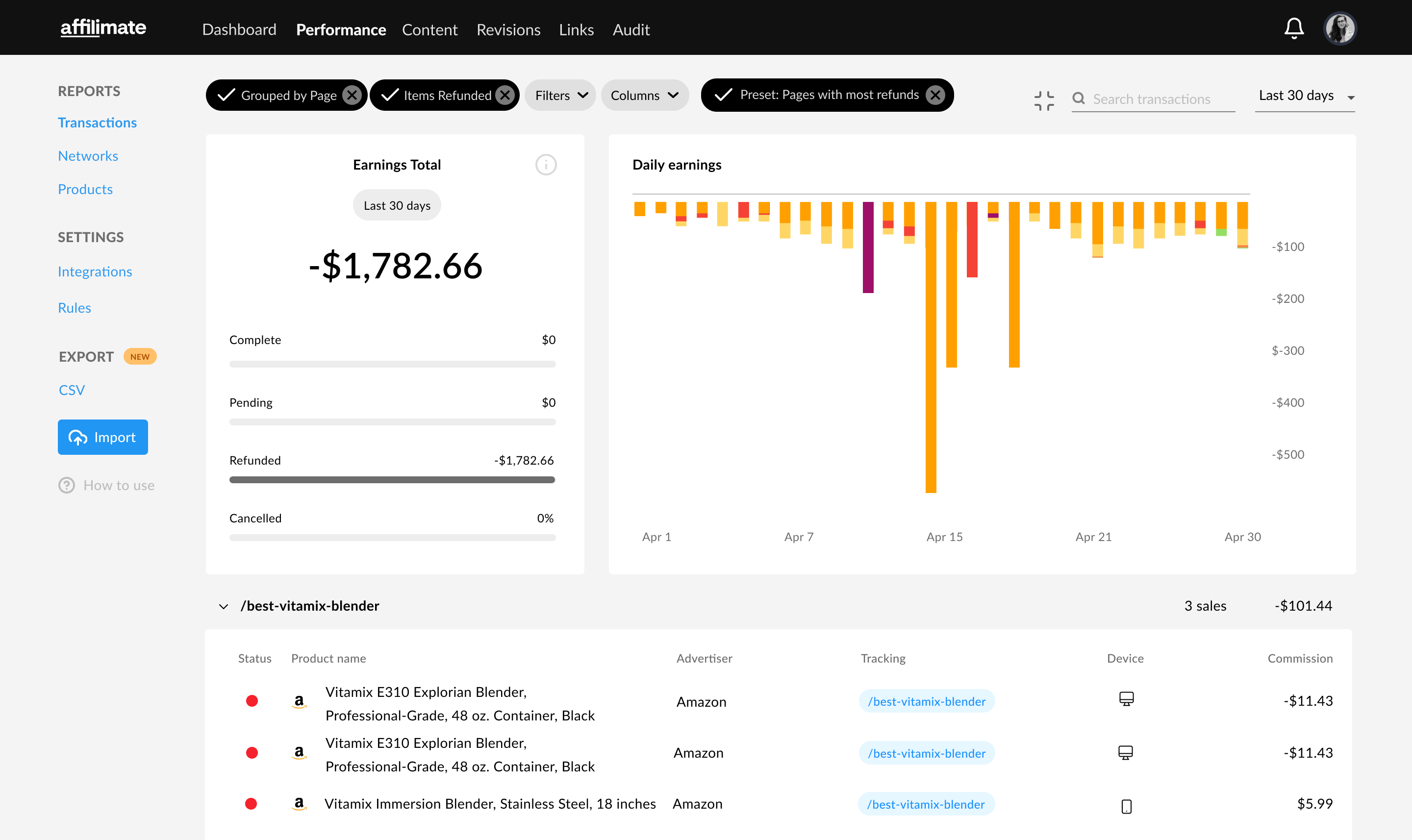
패턴이 보이면 반품된 제품이 구식인지(예: 새 버전 사용 가능), 리뷰가 낮은지, 제조에 대한 불만이 있는지 등을 확인하고 링크를 더 나은 버전으로 교체하십시오.
Affiliate에서 보고서 열기가장 수익성이 높은 제품 보고서
당신이 추천하는 제품이 당신에게 가장 많은 돈을 벌고 있는지 정확히 알아내십시오. 해당 게시물에 대한 전용 리뷰 기사를 작성하거나 해당 제품을 포함할 수 있는 목록 리뷰 게시물의 유형을 확인하십시오.
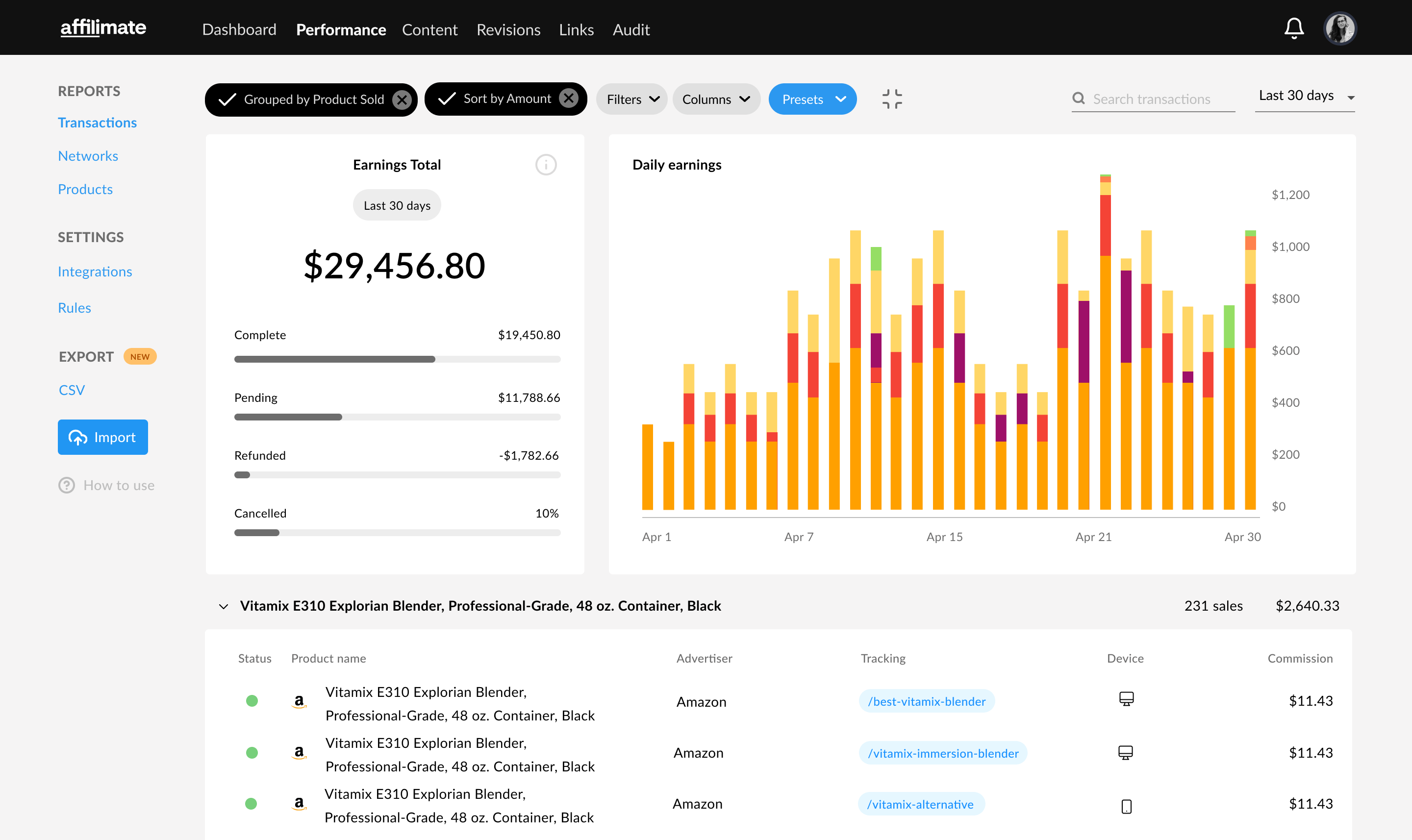
가장 많이 구매한 제품 보고서
어떤 제품이 가장 자주 구매되고 있으며 사람들이 구매했을 때 어느 페이지에서 왔는지 확인하십시오.
자주 구매하도록 권장하는 상품을 보았지만 수수료가 낮은 경우 수수료가 더 높으면 해당 항목에 대한 아마존 제휴 프로그램의 대안으로 전환하는 것을 고려하십시오.
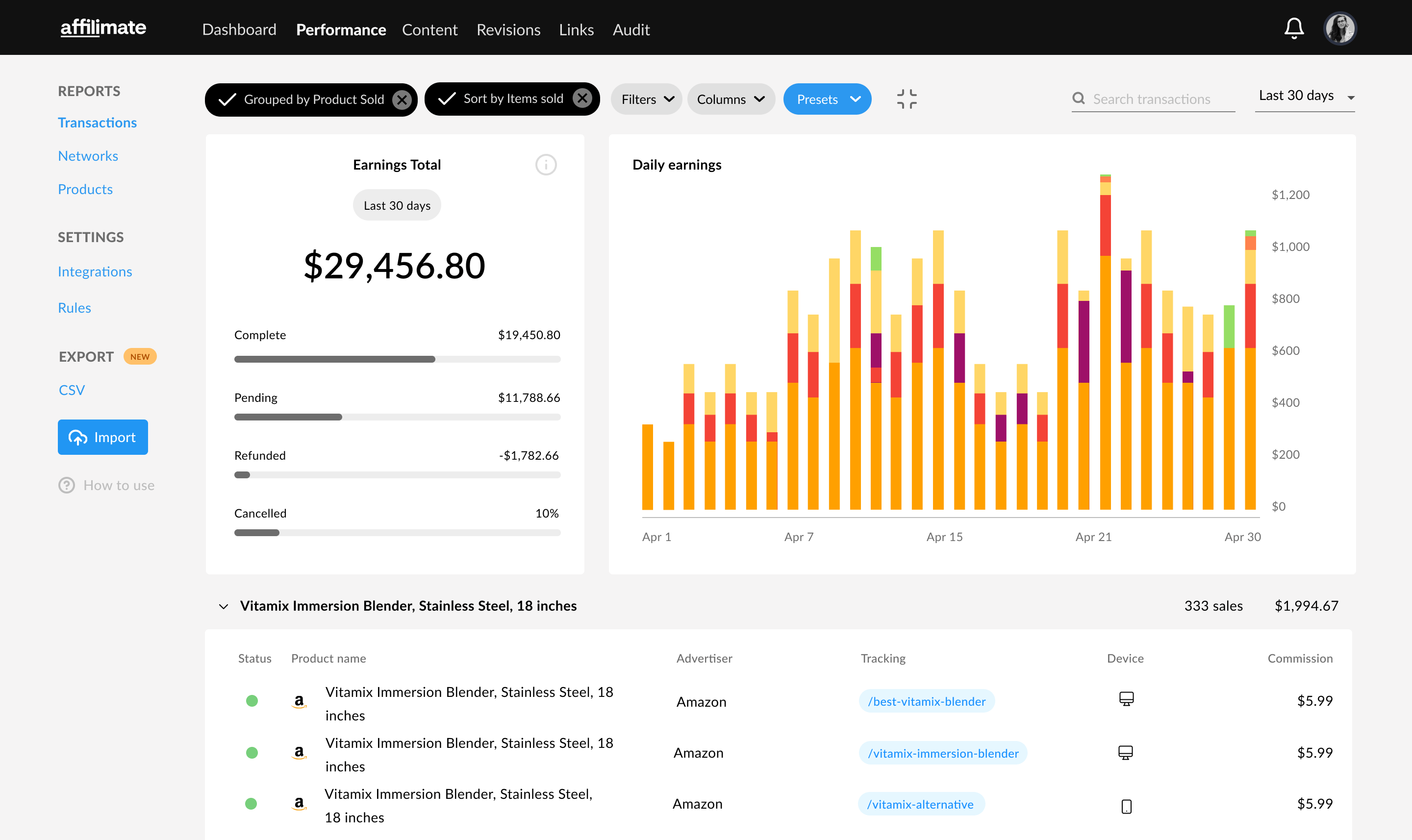
그런 다음 페이지의 개정 내역에서 RPM을 확인하여 페이지의 수익성이 어느 정도인지 테스트할 수 있습니다.
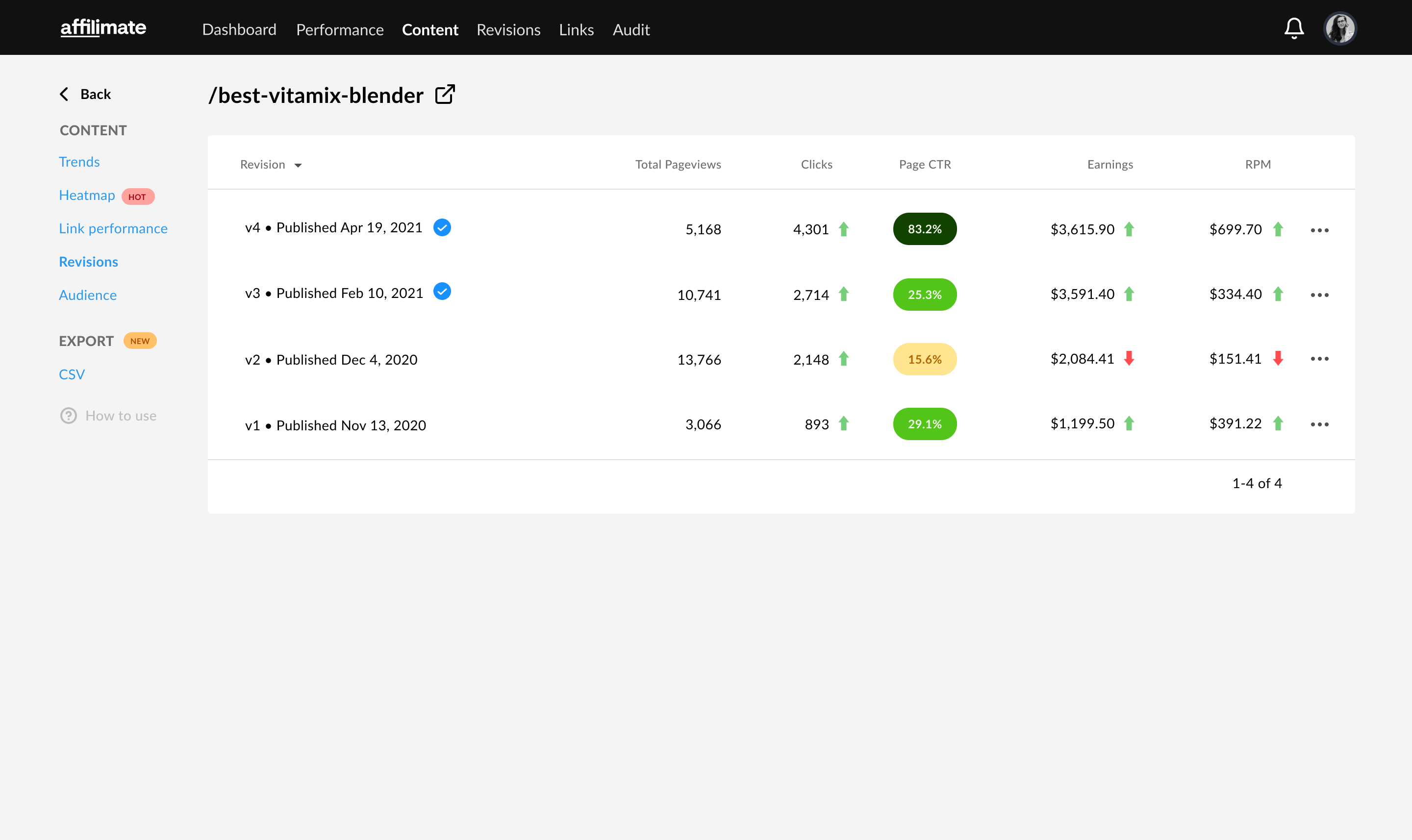
이 예에서 프로그램 전환으로 인해 페이지의 RPM이 올라가는 것을 확인했다면 Amazon 대안이 더 수익성이 있다는 좋은 지표가 됩니다.
여기 에는 추적 ID가 추천 상품뿐만 아니라 장바구니에 담긴 모든 상품에 적용되기 때문에 아마존 장바구니 크기와 평균 주문 금액을 고려 하는 것이 포함 됩니다.
Affiliate에서 보고서 열기아마존 깨진 링크 보고서
Affilimate의 내장 Amazon 깨진 링크 검사기는 재고 없음, 일시적인 재고 없음 및 전환 및 수익에 영향을 줄 수 있는 기타 상태에 대해 Amazon 링크를 모니터링합니다.
이를 사용하려면 Links 보고서에서 Presets 를 선택하고 Amazon Links with Issues를 선택하기만 하면 됩니다 .
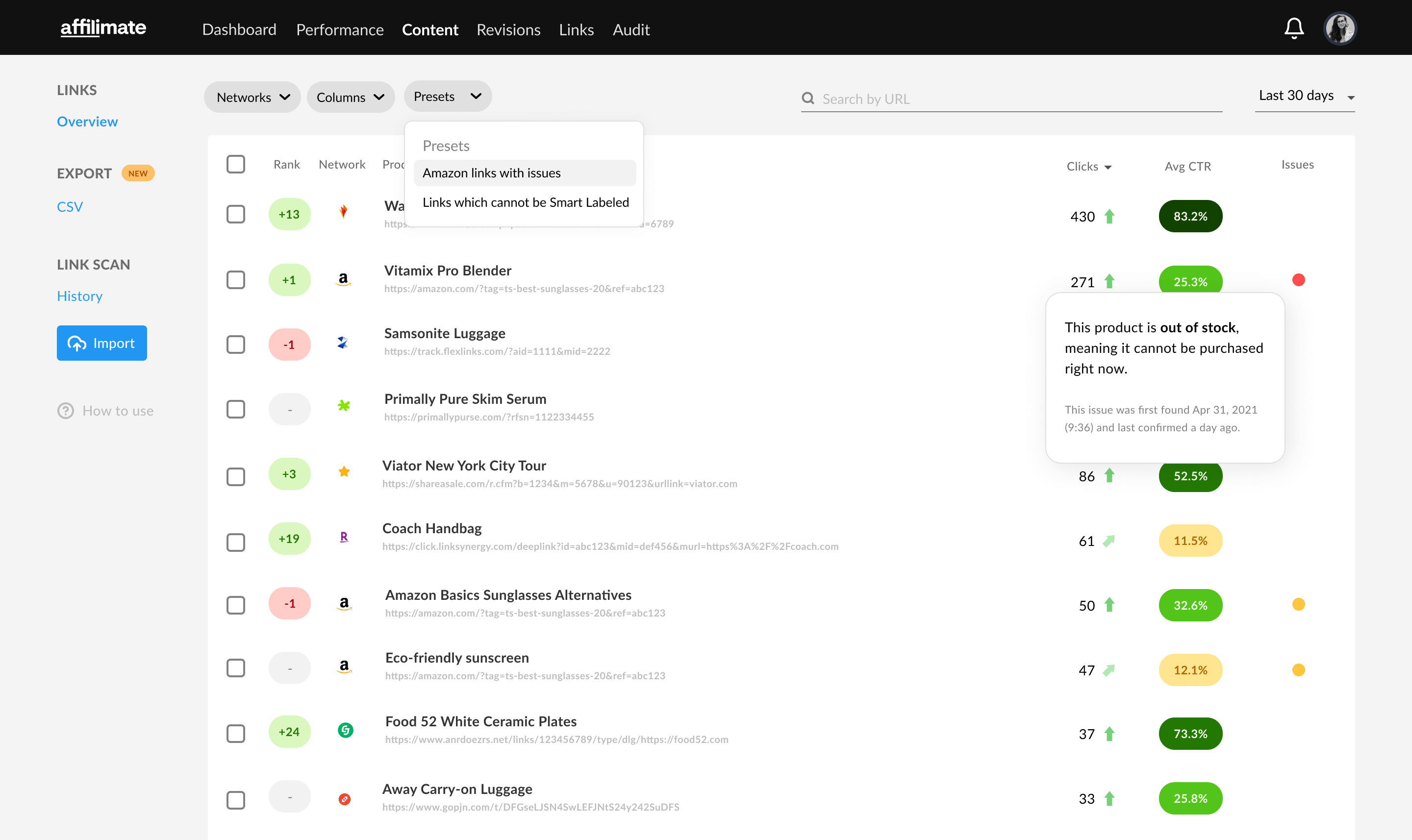
상위 페이지 보고서
귀하의 페이지 중 실제로 가장 많은 수익을 올리고 있는 페이지와 RPM(페이지뷰 1,000회당 수익)을 통해 트래픽을 수입으로 전환하는 데 가장 효율적인 페이지를 찾으십시오.
RPM이 높은 기사가 있고 몇 가지 항목이 판매되었지만 트래픽이 낮은 경우 해당 콘텐츠에 대한 링크를 구축하고 Google에서 더 높은 순위를 매기기 위해 노력해야 하는지 여부를 고려하십시오.
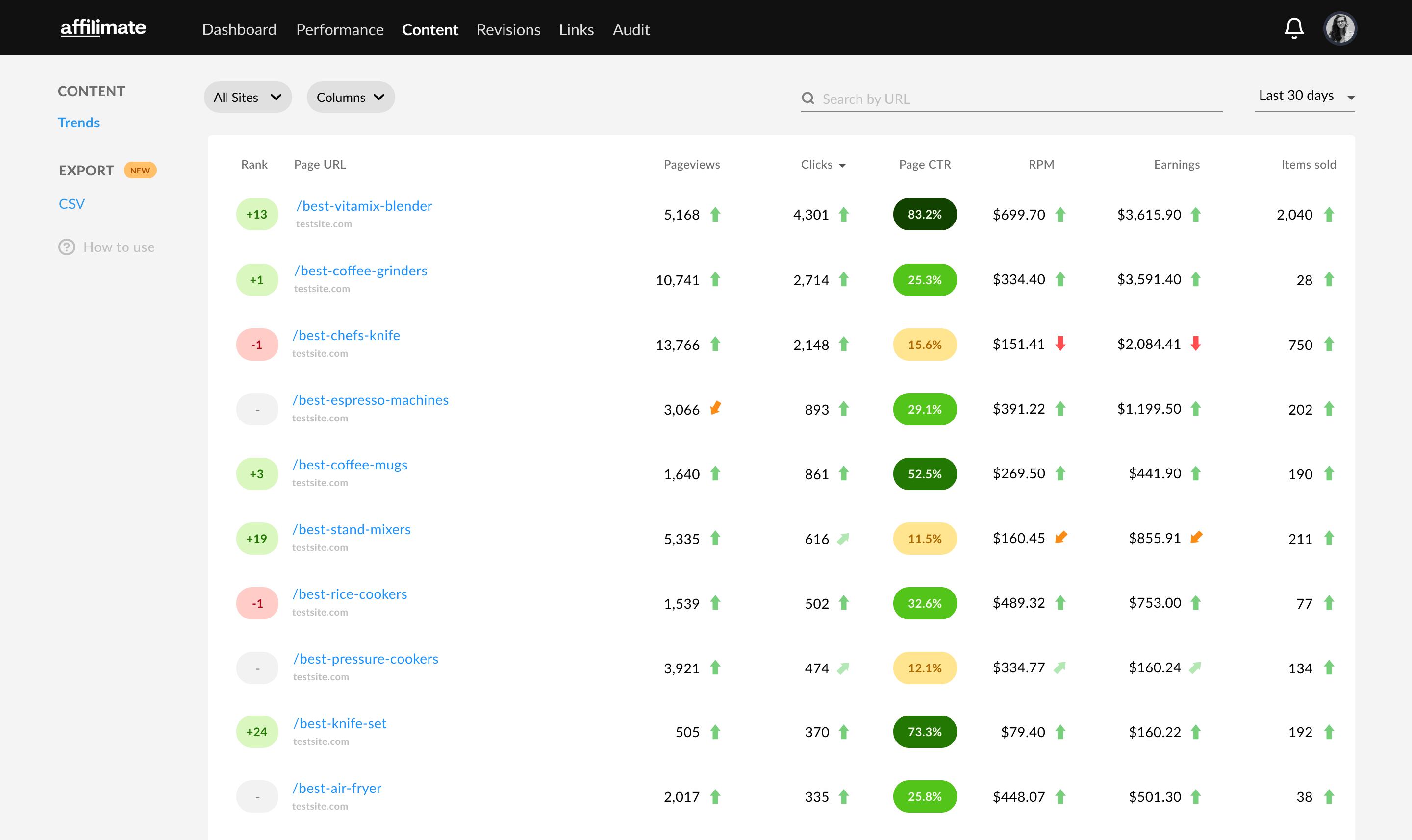
클릭률이 높고 수입과 RPM이 낮은 기사를 찾은 경우 전환율이 낮은 제품(예: 낮은 리뷰, 품절 등)을 홍보하고 있는지 고려하십시오.
Amazon은 변환 기계이므로 사람들을 잘못된 항목으로 보내는 경우 방해가 될 수 있습니다.
Affiliate에서 보고서 열기더 가고 싶습니까?
아직 Affilimate의 회원이 아닌 경우 여기를 클릭하여 무료 평가판을 시작하고 데이터 기반 방식으로 제휴사 수익을 개선하십시오.
